สิ่งที่คุณจะได้เรียนรู้ในคู่มือนี้:
คุณต้องการขยายหน้าจอพีซีของคุณไปยัง Galaxy Tab ได้ฟรีโดยไม่ต้องใช้แอปหรือไม่? หากเป็นเช่นนั้น แสดงว่าคุณมาถูกที่แล้ว โพสต์นี้จะแสดงวิธีใช้แท็บเล็ต Samsung เป็นจอภาพที่สองใน Windows 11
ในระหว่างนี้ แท็บเล็ตไม่ได้มีไว้สำหรับเกมและภาพยนตร์เท่านั้น ด้วย Samsung Galaxy Tab คุณจะสามารถใช้เป็นหน้าจอที่สองสำหรับคอมพิวเตอร์ของคุณได้อย่างง่ายดายโดยใช้คุณสมบัติที่เรียกว่าหน้าจอที่สอง เป็นวิธีที่ง่ายและสะดวกในการเชื่อมต่ออุปกรณ์ทั้งสอง!
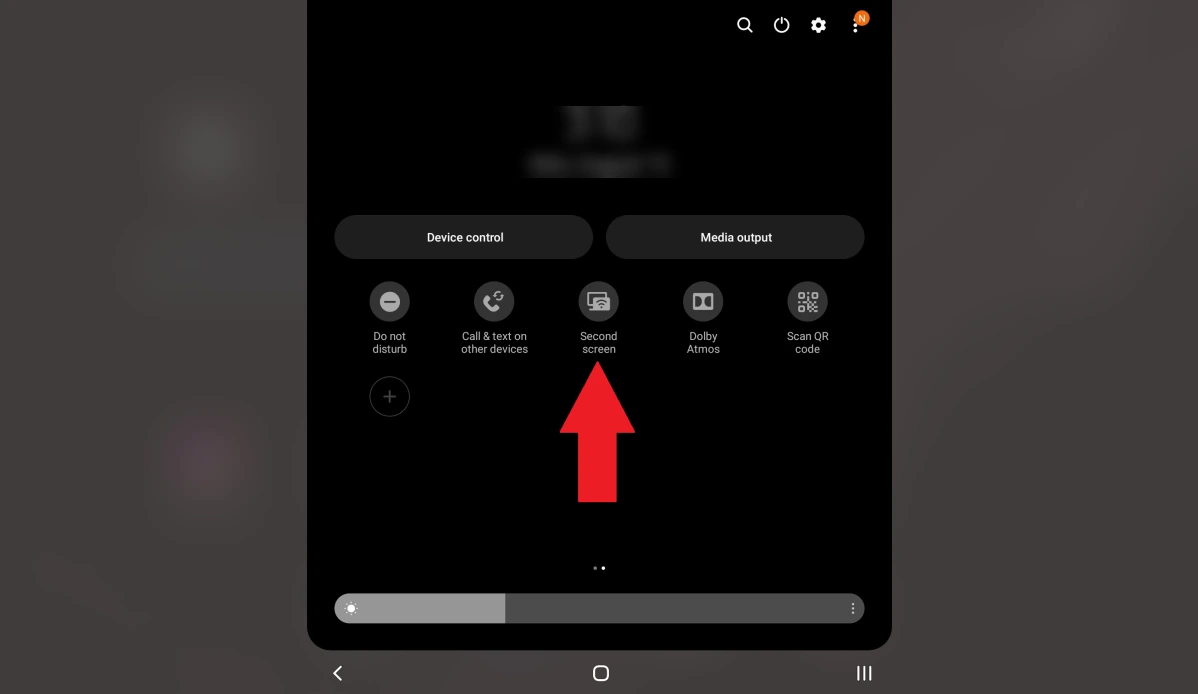
ในขณะเดียวกัน หากคุณมีแท็บเล็ต Samsung ที่ใช้ One UI 3.1 หรือเวอร์ชันที่ใหม่กว่า คุณโชคดี! ตราบใดที่พีซีของคุณติดตั้ง Windows 10 หรือเวอร์ชันที่ใหม่กว่า คุณสามารถสะท้อนหน้าจอบนแท็บเล็ต Galaxy ของคุณได้อย่างราบรื่น นอกจากนี้คุณยังได้รับความสะดวกเพิ่มเติมในการควบคุมคอมพิวเตอร์ของคุณได้โดยตรงจากหน้าจอแท็บเล็ต
เคล็ดลับเด็ดนี้มีเฉพาะใน Galaxy Tab S7, S8 และ S9 ที่มี One UI 3.1 ขึ้นไป และพีซีบางเครื่องที่มีจอแสดงผลไร้สายซึ่งมี Windows 10 เวอร์ชันล่าสุด (เวอร์ชัน 2004 ขึ้นไป) ). อย่างไรก็ตาม คุณสามารถเปิดใช้งานคุณสมบัติที่มีประโยชน์นี้ได้หากคุณใช้ Galaxy Tab รุ่นเก่าเช่น S6
วิธีใช้แท็บเล็ต Samsung เป็นจอภาพที่สองใน Windows 11
หมายเหตุ:
เพื่อให้ได้ผลลัพธ์ที่ดีที่สุด ตรวจสอบให้แน่ใจว่าแกดเจ็ตทั้งสองอยู่ใกล้กัน ตรวจสอบให้แน่ใจว่าอุปกรณ์ทั้งสองเชื่อมต่อกับเครือข่าย Wi-Fi เดียวกัน
ขั้นตอนที่ 1. เปิดใช้งานหน้าจอที่สองบน Galaxy Tab
บน Galaxy Tab S7, S8 และ S9:
1. บนแท็บเล็ตของคุณ เพียงปัดลงจากด้านบนของหน้าจอเพื่อเปิดการตั้งค่าด่วน ปัดไปทางซ้ายแล้วแตะไอคอน หน้าจอที่สอง
หน้าจอที่สอง
2 ตอนนี้ เลือกโหมดที่คุณต้องการ: การวาดภาพ/เกม หรือ วิดีโอ

การวาดภาพ/การเล่นเกมหรือวิดีโอ
บน Galaxy แท็บ S6 และอื่นๆ:
คุณต้องเปิดใช้งานคุณลักษณะหน้าจอที่ 2 บนอุปกรณ์เหล่านี้ด้วยตนเอง
ปัดลงเพื่อเปิดแผงการตั้งค่าด่วนบนแท็บของคุณ หลังจากนั้น ให้แตะปุ่ม Smart View ค้างไว้
Smart View
แตะเมนู 3 จุด แล้วเลือก การตั้งค่า
แข็งแกร่ง>.

การตั้งค่า
แตะเกี่ยวกับ Smart View
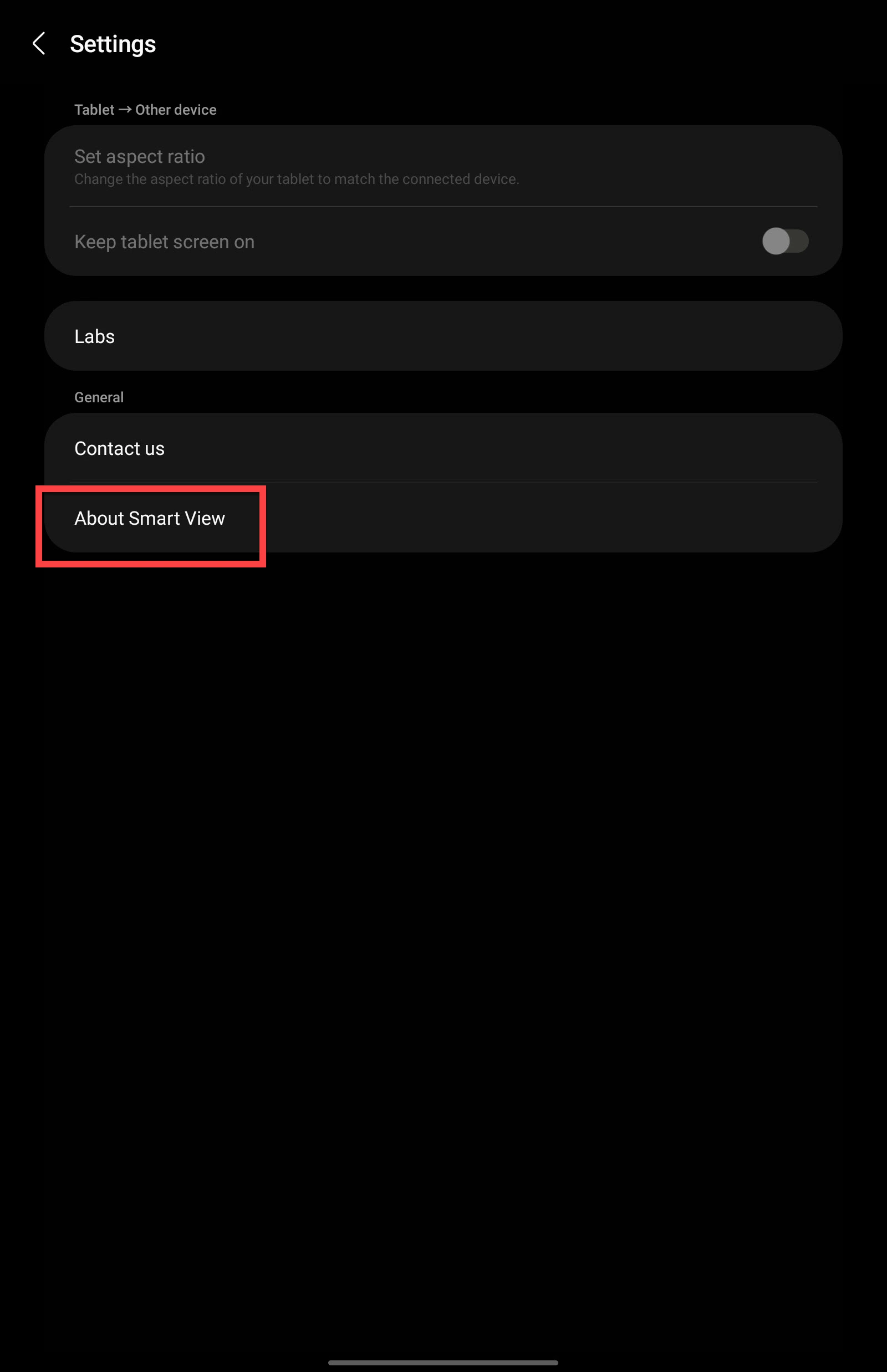
เกี่ยวกับ Smart View
ตอนนี้ ให้แตะ หลายครั้ง
strong> บนข้อความ Smart View จนกว่าคุณจะเห็นหน้าใหม่
เปิดใช้งาน เริ่ม SecondScreen
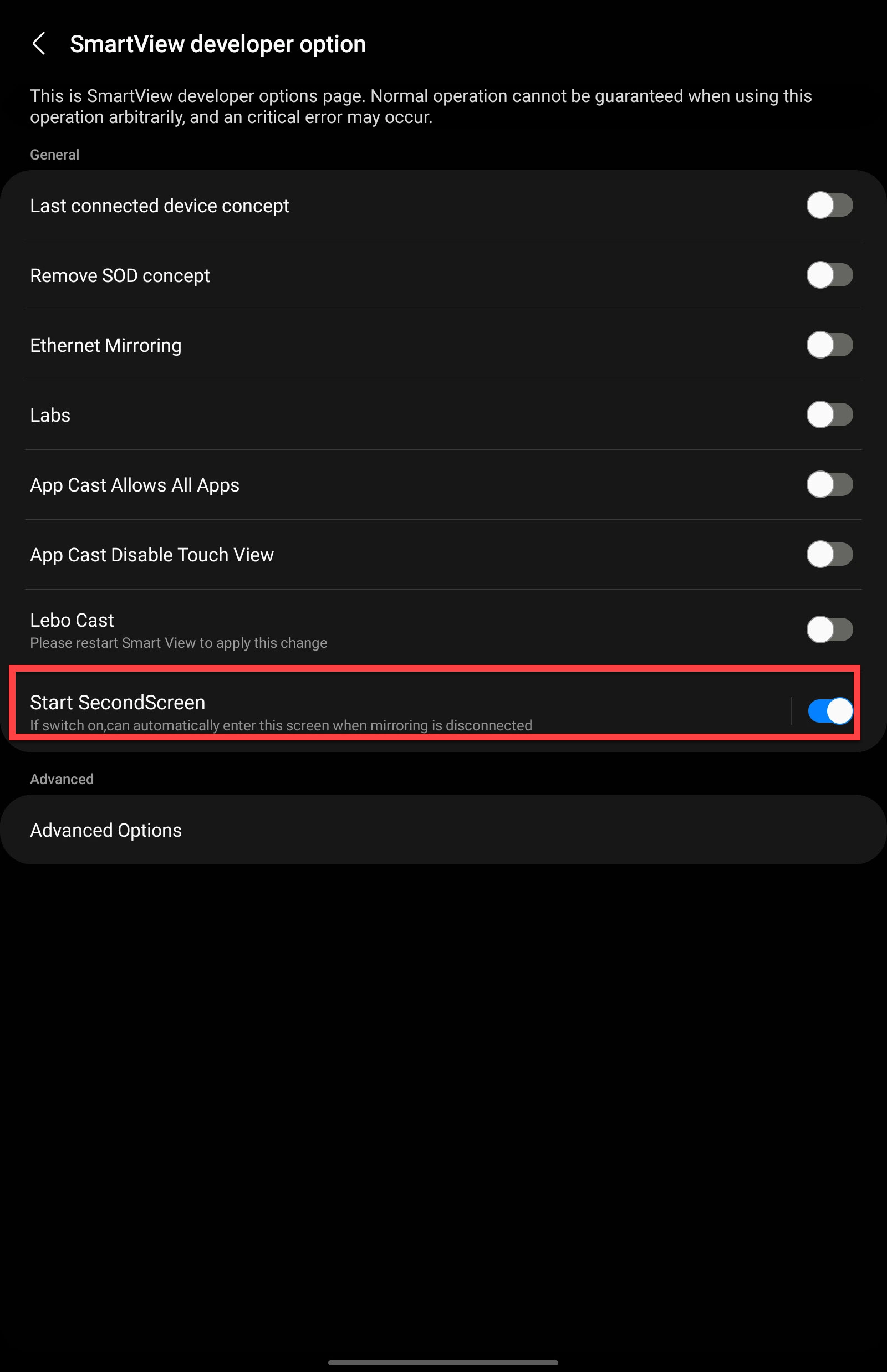
เริ่ม SecondScreen
แตะบน ข้อความ เริ่ม SecondScreen และเลือกโหมดการเชื่อมต่อ:
การวาดภาพ/เกม วิดีโอ
ขั้นตอนที่ 2 เตรียมพีซี Windows 11 ของคุณ
กด ปุ่ม Windows และ Kพร้อมกันบนพีซีของคุณเพื่อเปิดแดชบอร์ดการแสดงผลแบบไร้สาย มันจะปรากฏขึ้นทางด้านขวาของหน้าจอ
ดูที่แดชบอร์ด แล้วคุณจะพบชื่อแท็บเล็ต Samsung ของคุณ คลิกที่ภาพเพื่อเริ่มจับคู่อุปกรณ์ทั้งสอง
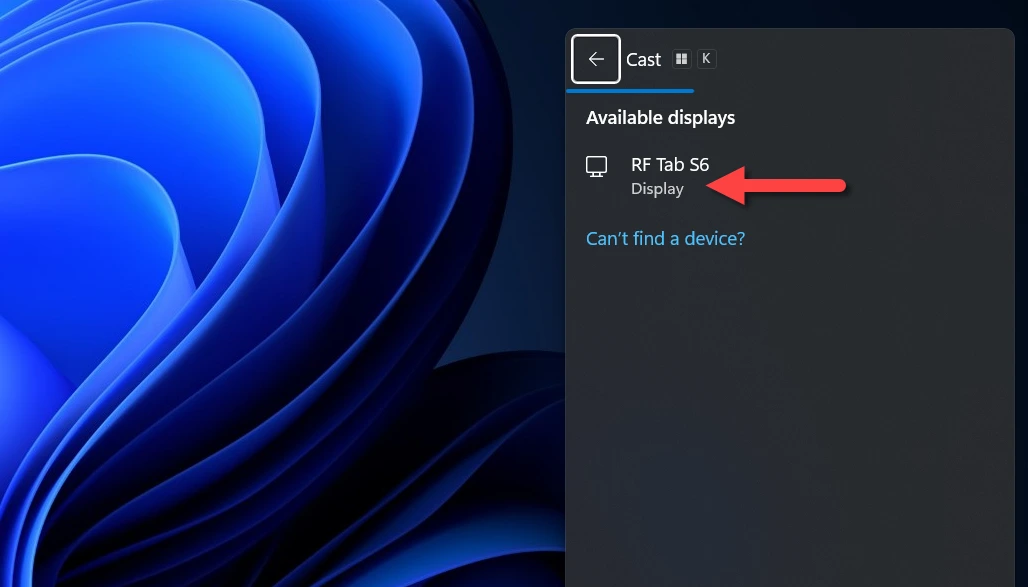
วิธีใช้แท็บเล็ต Samsung เป็นจอภาพที่สองใน Windows 11 ฟรี
หลังจากเชื่อมต่ออุปกรณ์ทั้งสองแล้ว หน้าต่างจะปรากฏขึ้นเพื่อถามว่าคุณต้องการใช้ แป้นพิมพ์และเมาส์บนทั้งสองหน้าจอ เพียงทำเครื่องหมายที่ช่องเพื่อเลื่อนเคอร์เซอร์และใช้แป้นพิมพ์บนพีซีและแท็บเล็ตของคุณ
ตอนนี้ คุณใช้ Galaxy Tab เป็นจอภาพที่สองสำหรับพีซีของคุณสำเร็จแล้ว
คุณสามารถปรับแต่งรายละเอียด เช่น ความละเอียด อัตรารีเฟรช และขนาดเนื้อหาเพื่อให้ตรงกับความต้องการของคุณได้ เพียงไปที่การตั้งค่าการแสดงผลบนพีซีของคุณโดยไปที่การตั้งค่า > ระบบ > จอแสดงผล
หากต้องการยกเลิกการเชื่อมต่อ ให้คลิกที่ไอคอนส่งแล้วเลือก ยกเลิกการเชื่อมต่อ

ตัดการเชื่อมต่อ
แค่นั้นแหละ. นี่คือวิธีที่คุณสามารถใช้แท็บเล็ต Samsung เป็นจอภาพที่สองบนคอมพิวเตอร์ Windows 11
อ่านเพิ่มเติม
วิธีเปิดโหมด DeX บน Galaxy Tab
วิธีสะท้อนหน้าจอแท็บเล็ต Samsung ไปยังพีซี/แล็ปท็อปที่ใช้ Windows 11
